Задание для самостоятельной работы. ВЫПОЛНИТЕ У П РА Ж НЕН ИЕ
Создание пригласительной открытки в программе CorelDRAW (см. Рис. ниже)

1. Запустите программу CorelDRAW. Задайте размер макета открытки на па- нели Свойств– А6 (можно выбрать нестандартный формат изображения).
 |
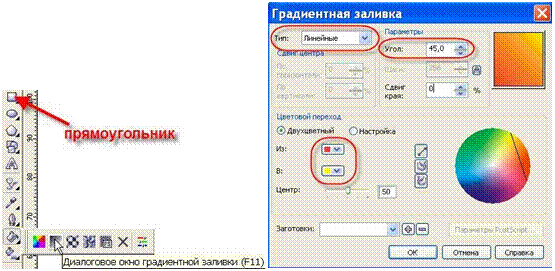 2. На инструментальной панели выберите инструмент Прямоугольник, ука- зав верхний левый угол, не отрывая мыши, переместитесь в правый нижний угол формата. В результате получите прямоугольник, по размеру формата. Он будет фоном открытки. Создайте градиентную заливку. Для этого поместите указатель мыши на инструмент Заливки(ведро с краской), при нажатии и удержании ука- зателя на инструменте откроется вкладка, где спрятан инструмент Градиентная заливка. Установите указанные на рисунке настройки По окончании нажмите ОК.
2. На инструментальной панели выберите инструмент Прямоугольник, ука- зав верхний левый угол, не отрывая мыши, переместитесь в правый нижний угол формата. В результате получите прямоугольник, по размеру формата. Он будет фоном открытки. Создайте градиентную заливку. Для этого поместите указатель мыши на инструмент Заливки(ведро с краской), при нажатии и удержании ука- зателя на инструменте откроется вкладка, где спрятан инструмент Градиентная заливка. Установите указанные на рисунке настройки По окончании нажмите ОК.
Рис.. Диалоговое окно Градиентной заливки
|
Рис. Инструмент Художественное оформление
 В меню Эффекты выберите команду Художественное оформление. В докере (окне) укажите соответствующие мазки кисти, указателем мышки рисуйте кривую (траектория расположения мазков). На открытке появились листья.
В меню Эффекты выберите команду Художественное оформление. В докере (окне) укажите соответствующие мазки кисти, указателем мышки рисуйте кривую (траектория расположения мазков). На открытке появились листья.

Рис. Окно Художественное оформление
 4. выбрав инструмент Текст, напишите текст «Приглашаем на «Осенний бал», щёлкнув мышью по полю рисунка. Создав текст, следует его повернуть. Перейдите на инструмент Указатель,двойной щелчок по тексту предоставляет возможность трансформировать объект. Удерживая указателем угол объекта, придайте ему необходимый угол наклона. Для придания цвета тексту, необходимо его выделить и выбрать подходящие цвета контура и заливки, после- довательным нажатием левой и правой клавиш мыши на цветовой палитре.
4. выбрав инструмент Текст, напишите текст «Приглашаем на «Осенний бал», щёлкнув мышью по полю рисунка. Создав текст, следует его повернуть. Перейдите на инструмент Указатель,двойной щелчок по тексту предоставляет возможность трансформировать объект. Удерживая указателем угол объекта, придайте ему необходимый угол наклона. Для придания цвета тексту, необходимо его выделить и выбрать подходящие цвета контура и заливки, после- довательным нажатием левой и правой клавиш мыши на цветовой палитре.

Рис. Инструмент Текст.Поворот текстового блока
|
Рис. Заполнение текстом выделенного под него пространства
Каждый созданный объект помещается программой на новый слой. Слоями можно управлять с помощью команды Порядок, которую можно вызвать из ме- ню Упорядочитьили вызвав подменю правой клавишей мыши, для конкретного объекта.
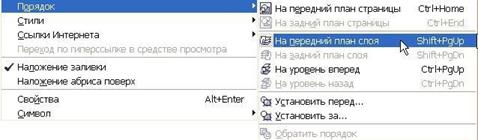
Рис. Упорядочивание объектов
5. Завершите выполнение открытки. Сохраните полученный результат. Меню Файл, команда Сохранить как, название файла «Открытка», расширение *.cdr.
Дата добавления: 2016-10-07; просмотров: 2172;













